
最新Win11正式版下载
全自动无人值守安装
常用软件人性化选择
最全驱动安装方案

免激活Win10纯净版下载
全自动无人值守安装
常用软件人性化选择
最全驱动安装方案
时间:2021-11-12 来源:下载之家 访问:次
Beyond Compare 4是一款由Scooter Software推出的文件比较工具,它的主要用途就是对比两个文件夹或者文件,并可将差异以颜色标示,比较范围包括目录,文档内容等。软件内建有HTML档案浏览器,还有支援压缩包的功能,这些特别的功能可以让用户作跨媒体之间的比较。今天小编为大家介绍一下Beyond Compare设置字符限制的方法教程,希望大家会喜欢。
在菜单栏里点击:工具(T) ,然后在弹出列表里选择:文件格式(F);在弹出框的右侧的“转换”标签页里找到‘每行字符限制’的字样,修改前面的值(默认是4096),保存即可,一般可设置80或90以上。
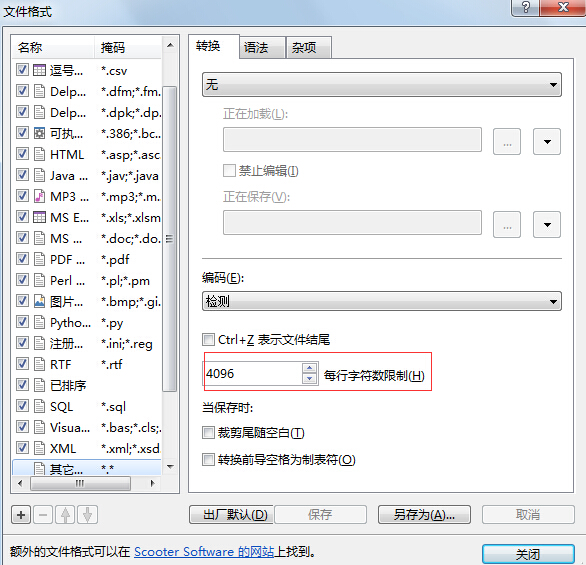
其他可以达到字符限制效果的操作:
方法一 临时切换到上下布局。在“视图”菜单下选择“上-下布局”,然后对比布局就变成了上下排列的格式。
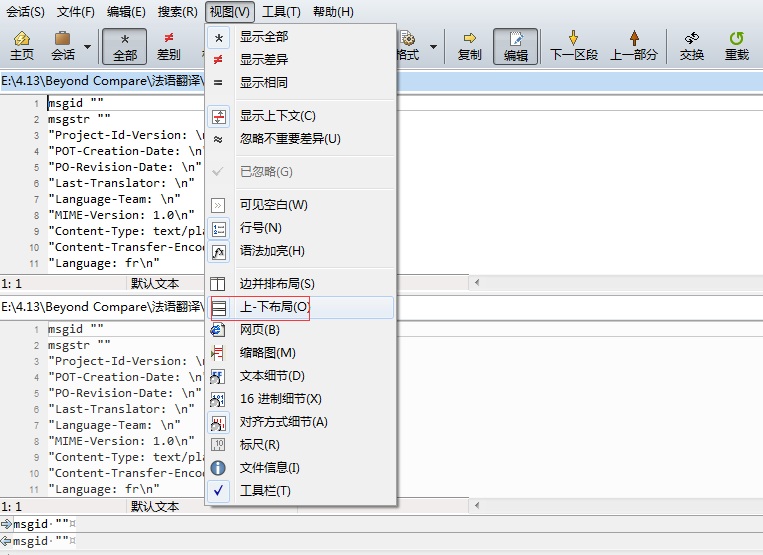
方法二 临时缩小字体。 在“工具”菜单下选择“选项”,在弹出的对话框左边选择“颜色,字体”,在右边的“文件视图”标签下点击“编辑器字体”,在弹出的字体对话框缩小字体。
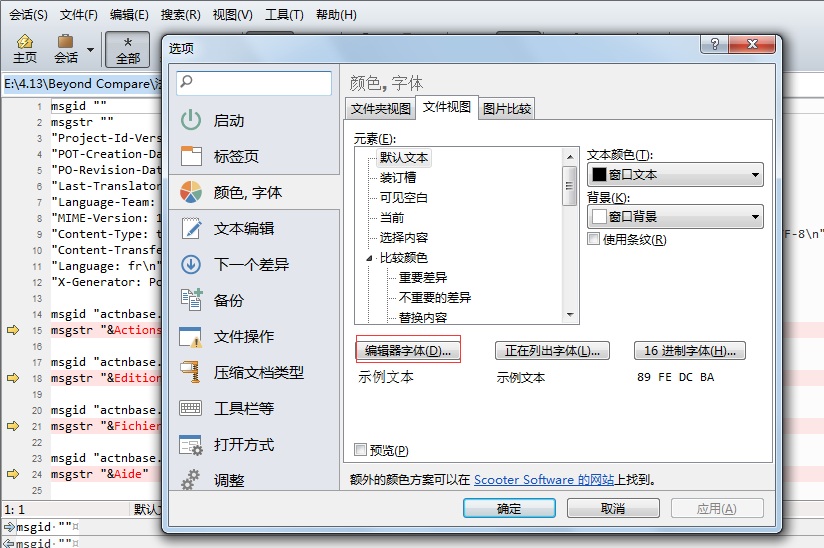
方法三 放大窗格(可以设快捷键)。鼠标放在中间分割栏上,当鼠标变成竖着的双杠时,左右拖动鼠标,即可放大某一边的窗格。
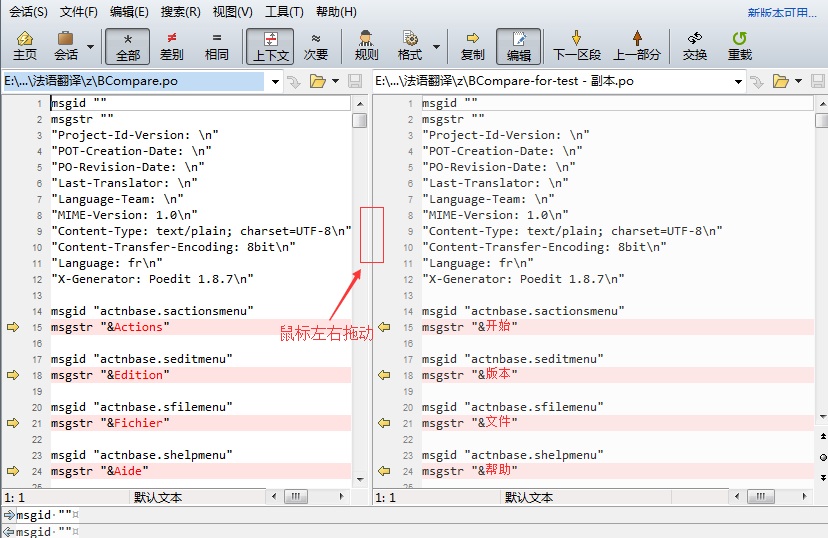
方法四 放大整个窗口。在内容不是很多的情况下,我们可以点击右上角的最大化,将整个窗口放至最大,布满电脑屏幕,以便查看。
方法五 通过细节栏设为“对齐”。在“视图”菜单下选择“对齐方式细节”,这样下方显示的文本细节就可以对齐,以便查看缺少什么字母。
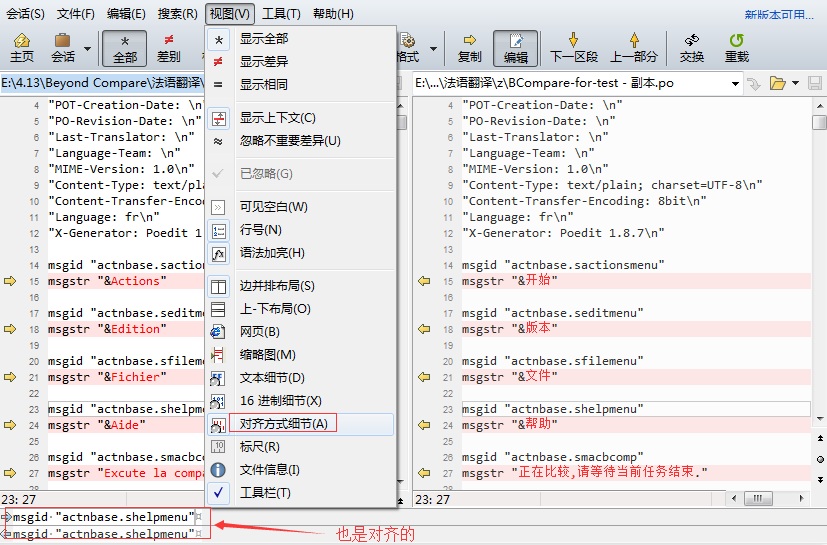
以上介绍的内容就是关于Beyond Compare设置字符限制的具体操作方法,不知道大家学会了没有,如果你也遇到了这样的问题的话可以按照小编的方法自己尝试一下,希望可以帮助大家解决问题,谢谢!!!想要了解更多的软件教程请关注下载之家~~~
相关文章
Beyond Compare如何转换行结尾风格?
2021-11-12Beyond Compare如何更换保存文件格式?
2021-11-12Beyond Compare如何破解?Beyond Compare最新密钥
2021-11-12Beyond Compare如何批量处理差异文件?
2021-11-12Beyond Compare表格比较进行数据排序的方法
2021-11-12Beyond Compare显示已过滤文件夹的方法
2021-11-12Beyond Compare设置字符限制的方法
2021-11-12Photoshop怎么给文字添加高斯模糊效果?
2021-11-11calibre如何将电子书由epub转换为mobi格式?
2021-10-30AnyDesk设置固定访问密码的技巧
2021-11-19